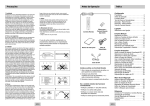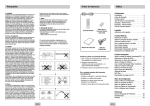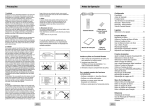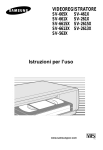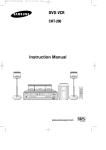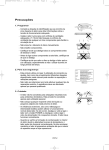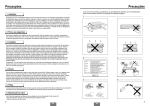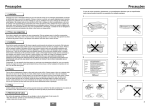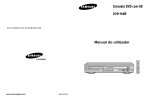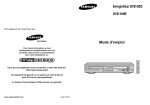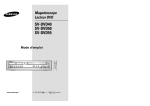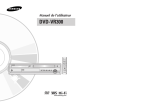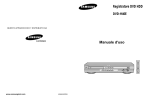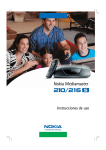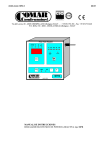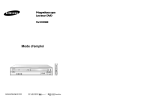Download Samsung DVD-H40E Manual de Usuario
Transcript
Grabador DVD HDD DVD-H40E ESTE APARATO ES DISTRIBUIDO POR Manual del usuario www.samsungdvd.com AK68-00076H Instrucciones de seguridad E E Las figuras siguientes representan señales de precaución. CUIDADO RIESGO DE SACUDIDA ELÉCTRICA NO ABRA CUIDADO. PARA EVITAR EL RIESGO DE UNA SACUDIDA ELÉCTRICA, NO QUITE LA CUBIERTA TRASERA. NO HAY PIEZAS DE RECAMBIO INTERNAS REMÍTASE A PERSONAL DE SERVICIO CALIFICADO. PELIGRO Este símbolo representa un alerta debido a la existencia de voltaje peligroso en el equipo. TEl rayo es un signo de advertencia para alertarle de la existencia de voltaje peligroso dentro del producto. NO ABRA EL REPRODUCTOR DHR. Refiérase al personal de servicios de mantenimiento. CUIDADO Este símbolo representa un aviso de existencia de instrucciones importantes que acompañan el producto. El símbolo del rayo con una punta de flecha, dentro de un triángulo equilátero, representa un aviso de alerta para el usuario debido a la existencia de “voltaje peligroso” sin aislamiento dentro de la cubierta de la unidad que puede alcanzar una magnitud tal que constituya un riesgo de sacudida eléctrica. El signo de exclamación dentro de un triángulo equilátero representa un alerta al usuario por la existencia de instrucciones importantes de operación y mantenimiento (servicio) en la literatura que se adjunta con el aparato. Advertencia Para prevenir incendios o peligros de sacudidas eléctricas, no exponga las unidades, que no están específicamente diseñadas para uso en exteriores, a la lluvia o la humedad. Atención : La instalación debe ser realizada por personal calificado y en cumplimiento con el National Electrical Code o los códigos locales correspondientes. No exponga el DHR a condiciones de temperaturas extremas (por debajo de 5°C y por encima de 40°C) o a condiciones de humedad extremas (menos de 10% o más de 75%). No exponga el DHR a los rayos solares. No exponga el DHR a los rayos solares. Durante una tormenta y/o si hay relámpagos, desenchufe el DHR del enchufe de la red eléctrica y de la antena. No deje que el DHR se ponga en contacto con ningún líquido. Si no va a usar el control remoto por un período de tiempo prolongado, saque las pilas y guárdelas en un lugar fresco y seco. Desconexión de energía. Las unidades con conmutadores ON-OFF tienen suministro de energía cada vez que el cordón de electricidad se enchufa en la fuente de energía; sin embargo, la unidad está en condiciones de funcionar sólo cuando el conmutador ON-OFF está en la posición On. El cable eléctrico es la fuente de electricidad principal que desconecta todas las unidades. ESTE APARATO NO ESTÁ DISEÑADO PARA SER USADO EN AMBIENTES INDUSTRIALES. 2 3 E Características principales del DVD-H40E 1. Grabación de video digital 2. Lista de programas grabados 3. Reproducción de avance 4. Edición de programa de video grabado 5. Reproducción de DVD, CD, VCD, MP3, Photo CD 6. Rockola digital de audio 7. Álbum de foto familiar 8. Conexión de DVC o DSC 1. Grabación de video digital “ Grabación instantánea” de programas de TV al presionar un botón. A diferencia del VCR, ofrece al usuario la posibilidad de grabar en forma instantánea un programa de TV al tocar el botón de grabación del control remoto. “ Pausa de TV en vivo” garantiza al usuario la posibilidad de no perderse ni una sola escena del programa de TV. Esta función permite que la persona que está viendo el programa de TV pueda hacer otras cosas sin perderse ni una sola escena. Características principales del DVD-H40E (cont.) E 2. Lista de programas grabados • Si el usuario graba un programa de video, se generará una “Lista de programas” automáticamente para tener un mejor registro del programa grabado. • Esta lista de programas comprende:“Nombre del título”, “Fecha” y “Duración”. El nombre del título se puede introducir mediante la “Función de inserción del título”. La información de fecha y duración se generan automáticamente. Aparecerá una imagen en miniatura del primer video. En esta área inferior, se dispone también de cada una de las teclas necesarias para la operación de la pantalla del menú, iconos e instrucciones. 3. Reproducción de avance • En la lista de programas, si usted presiona el botón “P – List” del control remoto, usted puede tener un avance del programa de video seleccionado al igual que al comienzo de una película para anunciar la próxima película que se va a presentar. “ Alta calidad de grabación de video” del TV DVD (VCD), DVC y STB al HDD. Tiene 3 modos de grabación de video a diferentes velocidades de bits, a saber: SQ (2Mbps / 40 h), HQ (4Mbps / 20 h) y SHQ (6Mbps / 13 h). Se pueden almacenar hasta 500 video clips. “ Control de TV en vivo” le permite retroceder en el eje del tiempo y ver lo que dejó de ver en la transmisión en vivo. Basta con presionar el botón Pause ( II ) cuando salga y cuando regrese, y el DVD-H40 volverá a reproducir inmedi atamente lo que dejó de ver cuando estaba ausente. Tiempo Reproducción de 5 segundos Pausa Salto Repetición de la reproducción de avance Operativo del HDD Estado 4. Edición de programa de video grabado • Samsung DVD-H40 le da la oportunidad de divertirse generando su programa de video usted mismo. El usuario regresa a ver la TV • El usuario puede agrupar 2 o más programas de video en uno sólo. Período de tiempo Comienza a ver la TV otravez Muestra la información del archivo seleccionado 4 5 E Características principales del DVD-H40E (cont.) 4. Edición de programa de video grabado Características principales del DVD-H40E (cont.) E 6. Rockola digital de audio • El DVD-H40 puede dividir un programa de video seleccionado en 2 o más programas. 1. película en reproducción ( I cuadro ) 2. Se pueden usar las teclas "FPS", "RPS" y "Pause". < posición inicial > 1. Al presionar el botón Enter, comenzará la división. 2. Cambiará el color (Blanco -> Azul) • La función “Juke box” le permite al usuario disfrutar miles de canciones en el HDD sin tener que cambiar el CD de audio cada vez. El DVD-H40 permite descargar al HDD toda la música MP3 del CD que el usuario quiera.(Máx. capacidad del HDD para MP3: 10 GB) Indica el archivo seleccionado < posición final > 1. Al presionar el botón Enter, comenzará la división. 2. Cambiará el color (Azul->Blanco) 3. Crea una película secundaria Archivo dividido Posició n actual Barra blanca Longitud del archivo • El DVD-H40 puede eliminar programas de video innecesarios. • Incluso es posible eliminar solo una parte del programa de video seleccionado. • Si el usuario incluye sus fotos favoritas en la misma carpeta de música, entonces podrá disfrutar también de una presentación de diapositivas para la música. Se selecciona el archivo, se oprime la tecla Enter y entonces aparecerá el menú desplegable para la opción de eliminación. 5. Reproducción de DVD, CD, VCD, MP3, Photo CD • El DVD-H40 puede reproducir muchos tipos de discos: DVD, Audio CD, Video CD, MP3 (CD-R/RW), Photo CD (Kodak), CD-G, etc. 6 • En modo edición, el usuario puede generar su propia carpeta de música como “CLASSIC”, “JAZZ”, “POP SONG”, etc. 7 E Características principales del DVD-H40E (cont.) Características principales del DVD-H40E (cont.) E • La función de edición le permite seleccionar, eliminar, mover o cambiar el nombre de sus imágenes o fotos favoritas y hacer su propio directorio. 7. Álbum de foto familiar • Disfrute imágenes JPEG del CD o el HDD con una Interfaz de usuario gráfica de fácil uso. Hasta 10.000 imágenes JPEG (tamaño estándar de archivo: 100 Kbyte) pueden guardarse y editarse en el HDD. Indica el número de páginas de imágenes en miniatura. Indica el archivo seleccionado 8 Imágenes en miniatura por página Circule a través de las imágenes en miniatura mediante el uso de los botones direccionales del control remoto. Limitado a 20 La foto seleccionada para ampliación se resalta. El botón “Enter” del control remoto amplia la foto a tamaño de pantalla completa. Muestra la fecha y la hora en que se tomó la foto seleccionada. • El usuario puede seleccionar fácilmente las fotos que desea copiar del CD al HDD en la siguiente pantalla GUI. • “Visualización de foto individual” Indica el archivo seleccionado • “Presentación de diapositivas” 8. Conexión de DVC o DSC • La conexión del DSC o DVC a través de un puerto de entrada A/V le permite disfrutar y modificar esos programas de video fácilmente en la pantalla de su TV. Guardar/Editar en HDD Gama del ajuste del tiempo 3 seg. ~ 10 seg. Al oprimir la tecla “enter”, aparecerá el menú desplegable. Después del tiempo de retardo establecido, comienza la presentación de diapositivas. 8 Imagen de DVC o DSC Disfrute de esos programas en su TV 9 E Contenido Contenido (cont.) CONFIGURACIÓN DEL DHR (Grabador DVD HDD) Este producto incluye tecnología de protección de derechos de autor que está protegida por las estipulaciones metodológicas de determinadas patentes y otros derechos sobre la propiedad intelectual de EE.UU, propiedad de Macrovision Corporation y otros propietarios legales. El uso de dicha tecnología de protección de derechos de autor debe ser autorizado por Macrovision Corporation y se ha desarrollado con fines exclusivos de visionado doméstico y limitado, a no ser que Macrovision Corporation lo disponga de otro modo. Se prohíbe el desmontaje y la aplicación de la técnica retroactiva. Grabador Digital Ver el programa grabado en el disco duro Establecer el bloqueo del control paterno Cambia la contraseña del bloqueo Edita el programa grabado en HDD (Combine) Edita el programa grabado en HDD (Divide) Edita el programa grabado en HDD (Delete) Editar el programa grabado en el disco duro (Eliminar parcialmente) Grabación de programa de TV (Sincronización de programas) Graba programas de TV (Showview) Grabación de programas transmitidos por televisión Graba programas de TV (One Touch Recording) INTRODUCCIÓN Tipos y características de los discos Reproducción de archivos MP3 (Requisitos para disco CD-R MP3) Vista frontal del DHR (Grabador DVD HDD) Vista posterior del DHR (Grabador DVD HDD) Indicadores de la pantalla Accesorios Control remoto infrarrojo Inserción de las pilas en el Control remoto Conexiones de su DHR (Grabador DVD HDD) Conexión del DHR (Grabador DVD HDD) a la TV por medio del Cable coaxial Conexión del DHR (Grabador DVD HDD) a la TV por medio del Cable SCART Conexión del DHR (Grabador DVD HDD) a un receptor de satélite o a otro equipo Utilización del botón TV en el Control remoto Conexiones básicas/Configuración automática Vista de DVD/HDD Reproducción básica de DVD Operaciones básicas del Sintonizador de TV Reproducción de un disco E 12 13 14 14 15 15 16 17 18 19 19 20 21 22 23 23 24 25 34 35 36 37 38 39 40 41 42 43 44 Reproductor de DVD Copia de disco Programa el idioma del DVD Establece el bloqueo de control de padres Cambiar la contraseña del bloqueo Uso del menú del disco/título Función de sonido 3D Selección de idioma del audio Selección de idioma para los subtítulos Uso de la función de visualización en pantalla Funciones especiales de reproducción Repetición A-B Uso del Zoom (DVD/VCD) Cambio del ángulo de la cámara Uso de la función Marcador (DVD/VCD) 46 47 48 49 50 50 51 51 52 53 54 55 55 56 Rockola Ver la lista de archivos MP3 del HDD/CD Editar el archivo MP3 del HDD Copiar archivo MP3 del CD al HDD 58 59 60 Álbum de fotos Ver la lista de archivos JPEG del HDD/CD Editar el archivo JPEG del HDD Copiar archivo JPEG del CD al HDD CONFIGURACIÓN Cambio de idioma del menú principal Ajuste del canal de TV Ajuste del reloj Tiempo de la memoria intermedia (Transmisión diferida) Ajuste de la opción de salida de audio Ajuste de la opción de la pantalla Formato del HDD 10 27 28 29 29 30 31 32 62 63 64 OTROS Especificaciones técnicas 65 Problemas y soluciones 66 11 Tipos y características de los discos E Este reproductor DHR puede reproducir los siguientes tipos de discos de los logos correspondientes: Tipos de discos (Logos) Tipos de grabación Tamaño del Máx. tiempo de reproducción disco (archivos) DVD 12 Cm Audio + Video 8 Cm CD de VIDEO 12 Cm De un sólo lado 240 min. De dos lados 480 min. De un sólo lado 80 min. De dos lados 160 min. 8 Cm 20 min. 12 Cm 74 min. 8 Cm 20 min. Audio CD-R 12 Cm Audio + Video 8 Cm CD-RW 12 Cm Audio + Video 8 Cm ➢ * Discos que no se pueden oir en este reproductor: • DVD-ROM • DVD-RAM • CD-ROM • CDV • CDI • Capa HD del super Audio CD • Los CDG reproducen audio solamente, no graficas. 12 Al reproducir discos CD-R/RW, sírvase seguir las recomendaciones siguientes: • Sus archivos MP3 deben ser formato ISO 9660 o JOLIET. Los archivos MP3 de formato ISO 9660 y Joliet son compatibles con el sistema DOS de Microsoft y Windows, y el Mac de Apple. Estos dos formatos son los más usados. • El DVD tiene una excelente calidad de sonido y video gracias a los sistemas Dolby Digital y MPEG-2. • Se pueden seleccionar fácilmente varias pantallas y funciones de audio a través del menú enpantalla. • Cuando de nombre a sus archivos MP3, no se exceda de 15 caracteres, y defina ".mp3" como la extensión del archivo. El formato general del nombre es: Título.mp3. Cuando escriba su título, asegúrese de usar 15 caracteres o menos. • Video con sonido de CD, calidad de VHS y tecnología de compresión MPEG-1 . • Al grabar archivos MP3, utilice una velocidad de transferencia para descompresión de por lo menos 128 Kbps. La calidad del sonido de los archivos MP3 depende básicamente de la velocidad de compresión / descompresión que elija. Para obtener un CD de audio con buena calidad de sonido se requiere una velocidad de muestreo análogo/digital (conversión a formato MP3) mínima de 128 Kbps y de hasta 160 Kbps. Sin embargo, el elegir velocidades superiores, como 192 Kbps o más, pocas veces resulta en una mejor calidad de sonido. Por el contrario, los archivos con velocidades de muestreo por debajo de 128 Kbps no se podrán reproducir bien. 74 min. Audio + Video CD de AUDIO Características Reproducción de archivos MP3 (Requisitos para disco CD-R MP3) • Un LP se graba como una señal análoga presentando cierta distorsión. El CD se graba como una señal digital de mejor calidad de audio, menor distorsión y menor deterioro de calidad del audio a través del tiempo. WAV : 74 min. MP3 : aprox. 150 min JPG : según el tamaño • Almacenamiento permanente de del archivo datos - no se puede borrar ni grabar WAV : 20 min. encima. MP3 : aprox. 60 min. • Se puede guardar música, JPG : según el tamaño imágenes, fotos. del archivo WAV : 74 min. MP3 : aprox. 150 min. JPG : según el tamaño • Graba y regraba hasta 1000 del archivo veces y se puede reproducir WAV : 20 min. indefinidamente. MP3 : aprox. 60 min. JPG : según el tamaño del archivo * La habilidad de reproduccion puede depender de las condiciones de grabacion: • DVD-R, +R • CD-RW • DVD+RW, -RW • Photo CD: archivo JPG • No intente grabar archivos MP3 protegidos por derechos de autor. Ciertos archivos "asegurados" están codificados y protegidos por medio de códigos para prevenir que se realicen copias ilegales. Estos archivos son de los tipos siguientes: Windows Media™ (marca registrada de Microsoft Inc) y SDMI™ (marca registrada de SDMI Foundation). Usted no puede copiar esos archivos. Marcas de los discos ~ PAL NTSC • Número regional de reproducción Tanto el reproductor DHR como los discos están codificados por región. Estos códigos regionales deben coincidir para poder reproducir el disco. Si los códigos no coinciden, el disco no se podrá reproducir. El Número regional de este reproductor se indica en el panel trasero de la unidad. • PAL: Sistema de colores utilizado en el Reino Unido, Francia, Alemania, Australia, etc. • Sistema de transmisión utilizado en EE.UU., Canadá, Japón, Corea del sur, etc. • Disco Dolby Digital STEREO DIGITAL SOUND • Disco estéreo • Disco de audio digital • Disco DTS 13 E E Vista frontal del DHR (Grabador DVD HDD) Indicadores de la pantalla 1 BOTÓN STANDBY/ON (DE ENCENDIDO/EN ESPERA) PLATINA DEL DVD 2 3 11 13 12 4 E 5 6 7 8 PANTALLA DEL BOTÓN BOTÓN COPY (COPIAR) PANEL FRONTAL OPEN/CLOSE (ABRIR/CERRAR) BOTÓN BOTÓN SELECTOR SELECTOR DE DE HDD DVD (DISCO DURO) 9 10 BOTONES DE LOS CANALES BOTÓN REC (DE GRABACION) BOTÓN STOP F.F /SKIP NEXT BUTTON BOTÓN REW/SKIP BACK (DE RETROCESO/SALTO HACIA ATRAS) BOTÓN PLAY/PAUSE (REPRODUCCION/ PAUSA) CONECTOR DE ENTRADA DE AUDIO AUX I,D CONECTOR DE ENTRADA DE VIDEO AUX Vista posterior del DHR (Grabador DVD HDD) CONECTOR DE ENTRADA PARA ANTENA CONECTOR AV2 (DEC./EXT.) SCART (EURO-21) CONECTORES DE AUDIO I, D ENTRADA CONECTOR DE SALIDA DE AUDIO DIGITAL (ÓPTICA) CONECTOR DE SALIDA DE S-VIDEO 1 2 3 4 5 6 7 8 9 14 14 15 17 16 Indicador de platina del DVD Indicador del tipo de disco Indicador del archivo JPEG Indicador del archivo MP3 Presentación de la hora, posición, tiempo restante y estado Grabación sincronizada (programada o en curso) Indicador de ESTÉREO Indicador del modo HDD (Disco duro) Disco DVD activo 11 12 13 14 15 16 17 DVD con pista sonora DTS Indicador del modo LPCM Indicador Dolby digital NICAM activo Indicador de la calidad de grabación Indicador de VPS/PDC HDD (Disco duro) activo 10 Sonido 3D activo Accesorios CONECTOR DE SALIDA DE AUDIO DIGITAL (COAXIAL) Usted acaba de adquirir un SAMSUNG DHR. Junto con su DHR, encontrará en la caja los siguientes accesorios. CONTROL REMOTO Y PILAS CONECTOR DE ENTRADA S-VIDEO CONECTOR DE SALIDA A TV 14 CONECTOR AV1 (EURO AV) ENTRADA/SALIDA SCART (EURO-21) CABLE DE AUDIO Y VIDEO MANUAL DEL USUARIO CABLE DE CONEXIÓN SCART CABLE DE CONEXIÓN S-VIDEO CABLE COAXIAL CONECTOR DE SALIDA DE VIDEO SALIDA2 CONECTORES DE AUDIO I, D SALIDA2 15 Control remoto infrarrojo E Inserción de las pilas en el Control remoto E Debe insertar o cambiar las pilas del control remoto: 1 2 3 4 5 6 7 8 9 10 11 12 13 14 15 16 17 18 19 20 21 22 23 24 25 26 27 28 29 30 31 32 Botón STANDBY/ON (De encendido/en espera) Botón ZOOM/TV MUTE (Zoom /Silenciador de TV) Botón 0~9 Botón 3D Botón VOLUME +/ - (Volumen) Botón INPUT SELECT (Selección de entrada) Botón DVD Botón REVERSE PICTURE SEARCH/SKIP PREVIOUS (Búsqueda en reverso/Salto a anterior) Botón STOP Botón MENU (Menú) Botón CLEAR (Borrar) Botón ENTER/DIRECTION (Entrar/Dirección) Botón RECORD (Grabación) Botón TITLE/SPEED (Título/velocidad) Botón DISC MENU (Menú del disco) Botón SUBTITLE/TIMER (Subtítulos/Temporizador) BOTÓN OPEN/CLOSE (Abrir/Cerrar) Botón TV/DHR Botón REPEAT A-B (Repetición) Botón PROGRAM (Programa) Botón TEXT (Texto) Botón TV Botón HDD Botón FORWARD PICTURE SEARCH/SKIP NEXT (Búsqueda hacia adelante/Salto al siguiente) Botón PLAY/PAUSE (Reproducción/ pausa) Botón DISPLAY (Pantalla) Botón PLAY LIST (Lista para reproducción) Botón RETURN (Regresar) Botón MARK (Marcador) Botón ANGLE (Ángulo) Botón AUDIO JOG/SHUTTLE 16 1 2 ◆ Al comprar el DHR 17 ◆ Al notar que el control remoto no está funcionando correctamente. 18 1 Presione la lengüeta en la dirección de la flecha para liberar la tapa del compartimiento las pilas situada en la parte trasera del control remoto. 2 Inserte dos pilas AA, R6 o equivalentes, teniendo cuidado de respetar las polaridades: ◆ + de la pila con + del control remoto ◆ – de la pila con – del control remoto 3 Vuelva a colocar la tapa alineándola con la base del control remoto y presionándola nuevamente hasta que calce en su lugar. 3 4 19 5 20 6 21 7 22 23 24 25 26 27 8 9 10 11 ➢ No mezcle diferentes tipos de pilas (manganeso y alcalinas, por ejemplo). 12 13 28 14 15 29 30 16 31 32 17 Conexiones de su DHR (Grabador DVD HDD) E Conexión del DHR (Grabador DVD HDD) a la TV por medio del Cable coaxial E Para recibir programas de televisión, debe haber una señal de entrada desde una de las siguientes fuentes: ◆ Antena exterior Debe tomar en cuenta varios factores cuando conecte sistemas de audio o de video: ◆ Tipos de conectores disponibles en sus sistemas; ◆ Los sistemas conectados permanentemente al DHR (por ejemplo, el receptor de satélite) o temporalmente (por ejemplo, la videocámara). Conector Ubicación Tipo AV1 (EURO AV) Posterior SCART Entrada/Salida ◆ Televisión AV2 Posterior SCART Entrada/Salida ◆ Receptor de satélite ◆ CANAL/DECODIFICADOR ◆ Otro VCR/DVD Entrada de Audio Posterior RCA Audio Entrada ◆ Entrada de Audio para S-VIDEO Entrada de Posterior S-JACK Entrada ◆ Entrada de S-Video Salida de Audio Posterior RCA Audio Salida de VIDEO Posterior RCA Salida ◆ LÍNEA de salida de Video Salida de S-VIDEO Posterior CONECTOR S-VIDEO Salida ◆ Salida S-Video Salida digital de AUDIO Posterior Óptico Salida Dirección Salida Uso recomendado ◆ Receptor de satélite Asegúrese de que tanto la televisión como el DHR estén estén apagados antes de conectar los cables. 1 Retire de la televisión el cable de entrada de la antena o de la red de transmisión. 2 Conecte este cable al enchufe coaxial 75 señalado en la parte posterior de su DHR. 3 Enchufe el cable coaxial suministrado en el conector 4 Enchufe el otro extremo del cable coaxial en el conector usado anteriormente para la antena de la televisión. 5 Para obtener una mejor calidad de la imagen y el sonido de su televisión, usted puede conectar también su DHR a la televisión por medio del cable SCART (ver la sección siguiente) siempre que su televisión esté provista de este tipo de conexión. 2 TV 3 de su DHR. 4 Conexión del DHR (Grabador DVD HDD) a la TV por medio del Cable SCART ◆ LÍNEA de salida de Audio Antena 2 Cable SCART ◆ Salida de Audio digital CONECTOR DE SALIDA A LA TV Posterior Coaxial Salida ◆ Televisión ENTRADA DE ANT. Posterior 75 ohm Coaxial Entrada ◆ Antena ◆ Red de televisión por cable ◆ Receptor de satélite Cada vez que conecte un sistema de audio o de video a su DHR, cerciórese de que todos los elementos estén apagados. Refiérase a la documentación suministrada con este equipo para leer las instrucciones detalladas sobre las conexiones y las precauciones de seguridad correspondientes. 18 TV 3 Coaxial ☛ ◆ Televisión por cable ➢ Su DHR está provisto de los siguientes conectores. S-VIDEO ◆ Antena interior Cable RF coaxial Usted puede conectar su DHR a la televisión por medio del cable SCART siempre que se disponga de la entrada apropiada en la televisión. Así, usted: ◆ Obtendrá una mejor calidad de sonido y de imagen ◆ Simplificará el procedimiento de instalación de su DHR ➢ ◆ Independientemente del tipo de conexión elegida, usted debe conectar siempre el cable coaxial que se suministra. De lo contrario, no se verá ninguna imagen en pantalla cuando el DHR esté apagado. ◆ Asegúrese de que tanto la televisión como el DHR estén apagados antes de conectar los cables. 1 2 3 Conecte el cable coaxial como se indicó en la sección anterior. Conecte un extremo del cable SCART al conector AV1 (EURO AV) situado en la parte posterior del DHR. Enchufe el otro extremo al conector correspondiente en la televisión. 19 E Conexión del DHR (Grabador DVD HDD) a unerceptor de satélite o a otro equipo Usted puede conectar su DHR a un receptor de satélite o a otro DHR mediante el cable SCART si el equipo elegido dispone de las salidas apropiadas. Los siguientes diagramas muestran algunos ejemplos de conexiones posibles. Utilización del botón TV en el Control remoto El control remoto de su DHR funcionará con los televisores Samsung y otras marcas compatibles. Para determinar si su televisor es compatible, siga las instrucciones siguientes. 1. Entrada AV2: Por medio del Cable Scart de 21-agujas 1 Prenda su televisión. Conecte un extremo del Cable SCART al receptor de satélite u otro equipo y el otro extremo al conector AV2 (DEC./EXT.) situado en la parte posterior del DHR. Después de realizar esta conexión, presione el botón INPUT SEL. para seleccionar la fuente de entrada AV2. 2 Apunte el control remoto hacia la televisión. 3 Mantenga presionado el botón TV e introduzca el código de dos cifras correspondiente a la marca de su televisor, presionando los botones numéricos apropiados. 2. Por medio del Cable coaxial RF 3 Después de realizar esta conexión, debe programar la estación recibida a través del sintonizador de satélite. El canal de salida RF del receptor de satélite debe ser ajustado en otro canal diferente al 36, ya que éste se usa para el DHR, p.ej., reajuste al canal 39. Brand Antena Receptor de satélite u otro equipo E SAMSUNG AKAI GRUNDIG LOEWE PANASONIC Conector de la antena Codes Brand 01 to 06 09, 23 09, 17, 21 02 08, 23 to 27 PHILIPS SABA SONY THOMSON TOSHIBA Codes 02, 20, 22 13, 14, 22 to 24 15, 16 13, 14, 24 07, 16 to 19, 21 1 2 • Si su televisor es compatible con el control remoto, se apagará. Ahora está programado para funcionar con el control remoto. ➢ ◆ Si la marca de su televisor tiene asignado varios códigos, trate con cada uno hasta que consiga el que funciona. ◆ Cuando cambie las pilas del control remoto, debe reprogramar el código siguiendo el mismo procedimiento. Cable SCART Cable RF coaxial Puede controlar la televisión utilizando los siguientes botones. Botón Función STANDBY/ON Sirve para prender y apagar la televisor. INPUT SEL. Sirve para seleccionar una fuente externa. VOL. + / – Sirve para ajustar el volumen de la televisión. PROG. (botones direccionales) Sirve para seleccionar el canal requerido. TV MUTE Sirve para activar y desactivar el audio. ➢ 20 Puede que algunas funciones no sirvan en algunos televisores. Si tiene algún problema,opere el televisor directamente. 21 Conexiones básicas/Configuración automática E Vista de DVD/HDD E El DHR tiene un grupo de controles para operar el DVD y el HDD Esta sección explica como conectar el DHR a su televisión y ejecutar la Configuración automática, la cual busca automáticamente los canales y ajusta el reloj interno del reproductor. (Disco duro). Los siguientes botones sirven para el control de cada uno. 1 1 1 Conecte el cable RF de antena que viene de su antena interior/exterior o de una toma de pared para cable al conector de ENTRADA (De antena) situado en el panel posterior del DHR. De la antena o del cable 2 Elija uno de los siguientes métodos para conectar el DHR a su TV: de la antena o del cable 2 2 3 Conexión de línea: Conecte el cable de audio/video tipo RCA (rojo, blanco y amarillo) desde los conectores de SALIDA DE LÍNEA situados en la parte posterior del DHR a los conectores de ENTRADA DE LÍNEA de su televisión. Utilice el rojo para el audio derecho, blanco para el audio izquierdo y amarillo para el video. 3 ➢ 3 Presione el botón DVD del control remoto o del panel frontal cuando desee controlar la platina del DVD. Vuelva a presionar el botón HDD del control remoto o del panel frontal cuando desee controlar el HDD. • Se encenderá el indicador HDD en la Pantalla del panel frontal para señalar que está seleccionado el disco duro. PANTALLA INICIAL DEL DVD PANTALLA INICIAL DEL HDD LOADING 3 2 AVI Se recomienda que use la Conexión de línea si su TV está rovista de conectores tipo RCA. A la Entrada de antena de la TV Conecte el cable de alimentación del DHR a toma de corriente estándar de pared de 220~240 V/50 Hz. Luego, el aparato se prende automáticamente. • No presione ningún botón del DHR o del control remoto durante la configuración automática. Parpadea la mención “AUTO” mientras el DHR ejecuta un procedimiento de configuración automática en el cual busca automáticamente todos los canales activos y ajusta el reloj. • Cuando se haya completado la Configuración automática, aparecerá la hora en el panel frontal . • Si el ajuste automático del reloj no puede determinar la hora correcta, usted puede ajustar el reloj manualmente. Ver página 29. 4 Presione el botón STANDBY/ON de su TV. 5 Ajuste la TV en un canal entre 21~69 o en AV. Asegúrese de usar el mismo canal que seleccionó. ➢ 1 • Se encenderá el indicador DVD en la Pantalla del panel frontal para señalar que está seleccionada la platina de DVD. Conexión RF: Conecte el cable de antena RF suministrado del conector de SALIDA A TV situado en el panel posterior del DHR a la Entrada de antena de su televisión. A la entrada de la antena de TV Presione el botón STANDBY/ON en el control remoto o en el panel frontal para prender el DHR. Reproducción básica de DVD Siga estas instrucciones para reproducir un DVD. 1 Abra el compartimiento del disco. • Presione el botón Open/Close del control remoto o del panel frontal. 2 Introduzca el disco. • Coloque el disco en la platina con el lado de la etiqueta hacia arriba. Si el disco tiene dos lados grabados, oriente el disco con la etiqueta del lado deseado hacia arriba. 3 Cierre el compartimiento del disco. • Presione el botón Open/Close del control remoto o del panel frontal para cerrarlo. 4 Presione el botón II (Play/Pause) del control remoto o del panel frontal. • Muchos discos comenzarán la reproducción automáticamente cuando el compartimiento del disco se cierra. • Si el DVD tiene un menú o más de un título, puede que aparezca el menú en la pantalla. 1 3 ◆ Aun cuando piense usar la Salida de S-Video, usted DEBE conectar el DHR a su televisión ya sea con la conexión estándar RF o la conexión de Salida de AV. Esto le permite operar el menú de configuración del DHR. 5 4 Opciones adicionales del DVD. • Ver página 45~56. 22 23 E Operaciones básicas del Sintonizador de TV 1 Reproducción de un disco 1 Presione los botones PROG. • Permite cambiar al canal siguiente o al anterior. 1 Presione el botón OPEN/CLOSE. • El indicador STANDBY se enciende y sale la bandeja. 2 Presione los botones 0~9. • Permite seleccionar los canales directamente. 2 Coloque el disco suavemente en la bandeja con la etiqueta hacia arriba. Presione el botón DISPLAY. • Presenta la información del canal que está viendo. 3 Presione el botón PLAY/PAUSE para comenzar la reproducción. • Cuando se introduce un CD convencional de audio (CDDA), éste se reproduce automáticame nte y la Lista de archivos aparece en la pantalla. Para los archivos MP3 o los Photo CD, se debe seleccionar un archivo a reproducir de la Lista de archivos que aparece en la pantalla. 4 Presione el botón STOP para detener la reproducción. 3 ➢ ◆ Información acerca del uso del botón V2 Link. Cuando presione el botón TV/DHR, será llevado directamente a la pantalla del dispositivo AV que está conectado al terminal AV2. E 1 3 2 3 ➢ ◆ Cuando usted detiene la reproducción de un disco, el reproductor recuerda donde se detuvo, de tal manera que cuando vuelva a presionar PLAY, recomenzará donde lo dejó (a menos que se saque el disco, se presione el botón STOP dos veces o se desenchufe el reproductor.). Esta función se aplica solamente a los discos de video DVD. ◆ Para escuchar la próxima canción, presione y mantenga presionado brevemente el botón For ward ( ). 4 ◆ Si hay más de 8 archivos en el disco, presione el botón Previous o el botón Next para ver las páginas adicionales en grupos de 8 archivos contiguos. 24 25 E Configuración Cambio de idioma del menú principal Usted puede configurar funciones especiales del DHR. Puede seleccionar el idioma del menú. Cambio de idioma del menú principal 1 Presione el botón MENU. Puede seleccionar el idioma del menú. 2 Seleccione Set-Up usando los botones los botones ENTER o . 3 Seleccione Language usando los botones presione los botones ENTER o . 4 Seleccione el idioma que desea usando los botones y luego presione los botones ENTER o . • Se cambiará el idioma del menú principal al idioma seleccionado. Vea la página 27 Ajuste del canal de TV Puede configurar los canales de TV por aire/por cable en forma manual o automática. Vea la página 28 Configuración y luego presione y luego Ajuste del reloj Puede ajustar el reloj en la pantalla de panel frontal. Vea la página 29 Ajuste del cambio de tiempo de la memoria intermedia Puede seleccionar el tiempo de la memoria intermedia para la función de transmisión en diferido. Vea la página 29 Ajuste de la opción de salida de audio Puede seleccionar opciones de audio dependiendo del sistema de audio que tenga. Vea la página 30 Ajuste de la opción de la pantalla Puede seleccionar una de las opciones de pantalla que se ajuste a su preferencia. Vea la página 31 Formato del HDD Usted puede borrar todos los datos o cambiar el formato del sistema en el HDD. Vea la página 32 Apague y vuelva a prender el DHR cuando no funcione normalmente debido a un apagado o desconexión repentina, o si no admite o están dañados los archivos en el HDD. – Caso de funcionamiento anormal: no responde a ninguna tecla excepto al botón Standby/On, la pantalla titila. – Archivos admitidos en el DHR: MP3, JPG. 26 27 E E Ajuste del canal de TV Configuración Puede configurar los canales de TV por aire/por cable en forma manual o automática. Ajuste del reloj Configuración Usted puede ajustar la hora y verla en la pantalla del panel frontal. Para usar la grabación sincronizada, tiene que poner el reloj en hora. También, puede agregar o quitar canales. 1 Presione el botón MENU. 2 Seleccione Set-Up usando los botones los botones ENTER o . 3 Seleccione Channel usando los botones los botones ENTER o . 4 Vea abajo los submenús de configuración. Seleccione el modo que desea usando los botones luego presione los botones ENTER o . 1 Presione el botón MENU. 2 Seleccione Set-Up usando los botones los botones ENTER o . 3 Seleccione Clock Setting usando los botones presione los botones ENTER o . 4 Seleccione Manual Clock usando los botones presione el botón ENTER. y luego 5 Seleccione Manual Clock usando los botones presione el botón ENTER. y luego y luego presione y luego presione y luego y Autoconfig. •El DHR buscará automáticamente todos los canales disponibles en la Banda de sintonización seleccionada. Este procedimiento puede tomar algunos minutos en ompletarse. • Una vez terminado, se presentará el número de canal más bajo encontrado. Config. manual •Busca y configura los canales individuales en forma manual. • Configure los canales usando los botones o los del 0~9 y luego presione el botón ENTER para guardar. Salida canal •Selecciona el canal de salida al sintonizador de la TV. (Canales 21 ~ 69) • Establezca los canales de TV usando los botones , y luego presione el botón ENTER. • Para mayor seguridad, conecte el cable coaxial RF entre el DHR y la TV. ➢ ◆ Siga esta información si ha elegido el reloj manual. El reloj automático es una función que toma la información de hora de la señal de TV y sincroniza automáticamente el reloj basado en esa información. Esta función puede que no funcione dependiendo de la región de la transmisión. Esta función no se puede usar si no hay una señal de transmisión recibida por la antena. Tiempo de la memoria intermedia (Transmisión dif erida) Configuración Usted nunca se perderá los programas de TV en vivo. El DHR memoriza los programas de TV en vivo de una duración entre 30 min a 2 horas. 1 Presione el botón MENU. 2 Seleccione Set-Up usando los botones los botones ENTER o . 3 Seleccione Buffer Time usando los botones presione los botones ENTER o . 4 Seleccione el número de horas usando los botones y luego presione los botones ENTER o . • Durante el tiempo seleccionado de memoria intermedia, la parte inicial grabada en la memoria intermedia se borrará. •Se aconseja usar el tiempo mínimo de memoria intermedia para ahorrar espacio de grabación en el disco duro. •El tiempo de la memoria intermedia es de 1 hora. Sistema TV •Selecciona el sistema para la salida de TV • Establezca el sistema de TV usando los botones presione el botón ENTER. y luego presione , y luego ➢ y luego presione y luego ◆ Presione el botón Return para moverse a la posición de inicio de la memoria intermedia. Puede tomarse algunos segundos en cambiar el tiempo de la memoria intermedia. 28 29 E E Ajuste de la opción de salida de audio Configuración Puede optimizar el sonido dependiendo de su sistema de audio. 1 Presione el botón MENU. 2 Seleccione Set-Up usando los botones los botones ENTER o . 3 Seleccione Audio Options usando los botones presione los botones ENTER o 4 Vea abajo la configuración de salida del audio. Seleccione la opción deseada usando los botones y luego presione los botones ENTER o . y luego presione y luego Ajuste de la opción de la pantalla Configuración Puede ajustar el formato de pantalla para la TV. 1 Presione el botón MENU. 2 Seleccione Set-Up usando los botones los botones ENTER o . 3 Seleccione Display Options usando los botones presione los botones ENTER o . 4 Seleccione la opción a cambiar usando los botones luego presione ENTER. y luego presione y luego o y Dolby D-out (Salida Dolby D) • PCM: Convierte al formato de audio PCM (2CH). Seleccione PCM cuando use las salidas de audio análogas. • Dolby Digital: Convierte a Dolby Digital Bitstream (5.1CH). Seleccione Bitstream cuando use la salida de audio digital. • Asegúrese de seleccionar la salida digital correcta o de lo contrario, no habrá sonido. Dolby D-out (Salida MPEG2) • Esta característica es compatible sólo con discos codificados en audio MPEG. • PCM: Convierte al formato de audio PCM (2CH). Seleccione PCM cuando use las salidas de audio análogas. • MPEG2: Convierte a Dolby Digital Bitstream (5.1CH). Seleccione Bitstream cuando use la salida de audio digital. Aspect Ratio (Configurar TV) OSD Message (Mensaje OSD) • Pan-Scan (4:3): Seleccione esta opción para TV de tamaño convencional cuando desee ver la parte central de la pantalla de formato 16:9 .(Los extremos izquierdo y derecho de la imagen se cortarán.) 16:9 en que viene un DVD, aun cuando tenga una TV con una pantalla de formato 4:3. Aparecerán franjas negras en las partes superior e inferior de la pantalla. • Letter Box (4:3): Seleccione esta opción cuando desee ver la pantalla completa del formato • Wide (16:9): Puede ver la imagen de formato 16:9 en su TV de pantalla ancha. • On:Aparecen iconos de estado o de mensajes en pantalla. • Off: No aparecen iconos de estado o de mensajes en pantalla. Front Display (Brillo FLT) Video Out •On: Prende el panel de visualización en forma iluminada todo el tiempo. •Off: El panel de visualización se mantiene apagado todo el tiempo. • RGB • Video • S-Video DTS • Off: No hay salida de señal digital. • On: Hay salida de flujo de bit DTS a través de salida digital solamente. Seleccione DTS cuando conecte a un decodificador DTS. D-Compression (Compr. Dinamica) • Esta característica comprime la gama dinámica (del volumen de sonido más bajo al más alto) de la banda sonora de un disco. Por ejemplo, escenas de acción podrían tener un volumen alto, mientras diálogos podrían tener un volumen bajo. La función de Compresión dinámica permite nivelar la gama de volumen bajando los sonidos altos y subiendo los sonidos bajos. • Off: Para seleccionar la gama dinámica normal. • On: Para seleccionar la gama dinámica comprimida. Systema Color • PAL : Asegúrese de seleccionar PAL cuando vaya a ver un programa de formato PAL. • SECAM : Asegúrese de seleccionar SECAM cuando vaya a ver un programa de formato SECAM. 30 31 E E Formato del HDD Configuración Puede borrar todos los datos del disco duro. 1 Presione el botón MENU. 2 Seleccione Set-Up usando los botones los botones ENTER o . 3 4 5 6 Grabador Digital E Tiene un HDD (Disco duro) de una capacidad de 40 Giga Bytes de almacenamiento. Así que usted puede editar programas guardados y grabar en formato digital (MPEG2). y luego presione Seleccione HDD Format usando los botones presione los botones ENTER o . Ver el programa grabado en el HDD Muestra la lista de sus programas grabados. y luego Seleccione la opción de Formato usando los botones luego presione el botón ENTER. • Opción 1: 40 horas de grabación (SQ Calidad estándar) Almacena 250 archivos MP3 de canciones (128 Kbps, 4 min estándar) Almacena 10.000 archivos de imágenes JPG • Opción 2: 30 horas de grabación (SQ Calidad estándar) Almacena 2500 archivos MP3 de canciones (128 Kbps, 4 min estándar) Almacena 10.000 archivos de imágenes JPG Ver página 34 y Seleccione Yes y luego presione el botón ENTER. • Después de que termine de dar formato al disco duro, el DHR se apaga automáticamente. (dura aproximadamente 10 segundos) • Algunas de las opciones que ya ha configurado se pueden activar. La unidad se apagará automáticamente después de haber dado formato al disco duro. Establecer el bloqueo de control de padres Usted puede bloquear programas violentos o de contenido adulto. Ver página 35~36 Editar el programa grabado en HDD Usted puede combinar, dividir, y eliminar en forma parcial o total los programas guardados. Ver las páginas 37~40 Grabar el programa de TV Usted puede grabar programas de TV por medio de la función de grabación sincronizada o Showview. Ver las páginas 41~44 Apague y vuelva a prender el DHR cuando no funcione normalmente debido a un apagado o desconexión repentina, o si no admite o están dañados los archivos en el HDD. – Caso de funcionamiento anormal: no responde a ninguna tecla excepto al botón Standby/On, la pantalla titila. – Archivos admitidos en el DHR: MP3, JPG. 32 33 E Ver el programa grabado en el disco duro Grabador Digital Muestra el material grabado y puede reproducirlo. Establecer el bloqueo del control paterno Para evitar que los niños accedan a programas adultos o violentos. 1 Presione el botón MENU. 1 Presione el botón MENU. 2 Seleccione Digital Recorder, luego presione los botones ENTER o 2 Seleccione Digital Recorder, luego presione los botones ENTER o . 3 Seleccione Program List, luego presione los botones ENTER o 3 Seleccione Parental Lock usando los botones presione los botones ENTER o . 4 Seleccione el programa que desea ver usando los botones , luego presione el botón ENTER . • Comienza la reproducción del programa seleccionado, luego vuelva a la Lista de programas una vez que haya terminado la reproducción. • Presione el botón Stop durante la reproducción y luego vuelva a la Lista de programas. • Destacar una reproducción Seleccione el programa y luego presione el botón P-LIST. Se reproducirán 5 segundos del programa seleccionado por cada 5 minutos de la grabación. 4 Introduzca una contraseña de 4 dígitos usando los botones 0-9 del control remoto. • Escriba su contraseña, y guárdela en un lugar seguro en caso de que necesite cambiar su configuración más tarde. • La contraseña original es 1111 . 5 Seleccione Lock Setting y luego presione el botón ENTER. 6 Seleccione los programas que desea bloquear usando los botones y luego presione el botón o . • Aparece el icono de Bloqueo. • El programa bloqueado no aparece en la Lista de programas. • Para volver a verlo, debe primero desbloquearlo. 7 Presione el botón Return o Menu para guardar el ajuste de bloqueo. 5 ➢ ➢ Presione el botón Text para cambiar el título. ◆ Presione el botón RETURN para volver al menú anterior. ◆ Presione el botón MENU para salir del modo menú. ◆ Presione el botón P-List para ver la lista de programas en modo compendio directo. (Véase el párrafo relativo a las funciones de las teclas que se encuentra en la pág 5) Teclado virtual • Seleccione el caracter usando los botones y luego presione el botón ENTER. • Mueva el cursor a la esquina inferior derecha, luego seleccione OK y presione el botón ENTER o RETURN para guardar. Grabador Digital ➢ y luego ◆ Presione el botón RETURN para volver al menú anterior. ◆ Presione el botón MENU para salir del modo menú. ◆ Esta contraseña se aplica solamente para el disco duro y es diferente al ajuste de contraseña para DVD. ◆ Véase la página 66 en caso de olvidar la contraseña. • Esta es la imagen que aparece en la lista de programas cuando se presiona la tecla TEXT. 34 35 E E Cambia la contraseña del bloqueo Grabador Digital Usted puede cambiar la contraseña en el menú de Bloqueo de control paterno. Edita el programa grabado en HDD (Combine) Grabador Digital Usted puede agrupar varios programas en uno, de tal forma de poder reproducir varios programas continuamente. 1 Presione el botón MENU. 1 Presione el botón MENU. 2 Seleccione Digital Recorder, luego presione los botones ENTER o 2 Seleccione Digital Recorder y luego presione los botones ENTER o . 3 Seleccione Parental Lock usando los botones presione los botones ENTER o . 3 Seleccione Edit usando los botones botones ENTER o . 4 Introduzca una contraseña de 4 dígitos usando los botones 0-9 del control remoto. • Escriba su contraseña, y guárdela en un lugar seguro en caso de que necesite cambiar su configuración más tarde. • La contraseña original es 1111 . 4 Seleccione Combine, luego presione los botones ENTER o 5 Seleccione el programa que desea combinar usando los botones luego presione el botón ENTER . • Los programas seleccionados se presentan en el recuadro inferior. • Se pueden seleccionar hasta 6 programas. • No se puede seleccionar el mismo programa. 6 Seleccione Execute usando el botón 7 Presione el botón ENTER. • Si usted desea agrupar los programas seleccionados, seleccione Yes y presione el botón ENTER. • Los programas seleccionados se agrupan en un sólo programa. • El nombre inicial del programa combinado es “Nuevo”. y luego 5 Seleccione Change Password usando los botones luego presione los botones ENTER . 6 Introduzca una contraseña de 4 dígitos usando los botones 0-9 del control remoto. 7 Vuelva a introducir la nueva contraseña para confirmar. ➢ y Si usted presiona el botón RETURN, el procedimiento de cambio de contraseña se cancela. ➢ y luego presione los . . ◆ Si desea cancelar la función Combine, seleccione No usando los botones y presione el botón ENTER. ◆ Si desea borrar la escena seleccionada, presione el botón Clear y la última escena seleccionada se borrará. Archivo original A Después de agrupar A B B C C ◆ Los comandos de control de las transmisiones de TV en vivo se desactivarán en el modo Edit. ◆ No se puede efectuar la operación de combinar programas entre archivos cuyas cualidades de gra bación (SQ, HQ, o SHQ) no sean las mismas. ◆ El programa puede arruinarse o borrarse en caso de un apagado o desconexión repentina durante el uso del modo Edición (Combine, divide, delete, partial delete). 36 37 E E Edita el programa grabado en HDD (Divide) Grabador Digital Blanco: Parte no seleccionada Azul: Parte seleccionada Rojo: Posición actual de la reproducción Esta función sirve para eliminar archivos indeseados y así, liberar más espacio. 1 Presione el botón MENU. 2 Seleccione Digital Recorder, luego presione los botones ENTER o . 3 Seleccione Edit usando los botones botones ENTER o . 4 Seleccione Divide usando los botones los botones ENTER o . 5 Seleccione el programa que desea dividir usando los botones luego presione el botón ENTER . • Comienza la reproducción del programa seleccionado y se muestra la barra de progreso de la reproducción (ver ilustración en la parte de abajo). y luego presione los y luego presione 6 Busque las partes que desea dividir usando los botones (REW), (FF), ll (Play/Pause). 7 Presione el botón ENTER en la posición inicial y final de la división. • Presione el botón ll (Play/Pause) para realizar la búsqueda a velocidad normal. • Presione los botones (REW), (FF) para realizar una búsqueda rápida. • Presione el botón ll (Play/Pause) en la posición inicial y final, luego presione el botón ENTER en modo pausa. • La sección seleccionada cambiará de color blanco a azul, y aparecerá la primera escena (ver figura en la parte de abajo). ➢ Grabador Digital Usted puede eliminar programas grabados. Usted puede dividir un programa en varias partes y guardarlas. 8 Edita el programa grabado en HDD (Delete) Usted puede dividir un programa en varias partes al repetir el paso 7. • Se pueden seleccionar hasta 6 partes. • El nombre inicial del programa dividido es “Nuevo”. 1 Presione el botón MENU. 2 Seleccione Digital Recorder, luego presione los botones ENTER o . 3 Seleccione Edit usando los botones botones ENTER o . 4 Seleccione Delete usando los botones los botones ENTER o . 5 Seleccione el programa a eliminar usando los botones luego presione los botones ENTER o . 6 Seleccione Yes para eliminar el programa usando los botones . 7 El programa seleccionado se borrará. ➢ y luego presione los y luego presione y ◆ Presione el botón RETURN para volver al menú anterior.. ◆ Presione el botón MENU para salir del menú ◆ Los comandos de control de las transmisiones de TV en vivo se desactivarán en el modo Edit. ◆ El programa puede arruinarse o borrarse en caso de un apagado o desconexión repentina durante el uso del modo Edición (Combine, divide, delete, partial delete). ◆ Después de la división, los archivos A’. B. y C se guardarán y mostrarán en la Lista de programas. ◆ A’ significa el programa que queda sin las partes seleccionadas del archivo original. ◆ Al nuevo archivo A’ se le asigna al nombre original del archivo ( el nombre del programa A), y a los archivos B y C se les antepone el nombre de “Nuevo”, respectivamente. Archivo original Dividido en partes A A’ B A’ C A’ Después de la división, se tendrán los nuevos archivos A’, B, C. 38 ◆ Los comandos de control de las transmisiones de TV en vivo se desactivarán en el modo Edit. ◆ El programa puede arruinarse o borrarse en caso de un apagado o desconexión repentina durante el uso del modo Edición (Combine, divide, delete, partial delete). ◆ Asegúrese de seleccionar el punto END (final) antes de seguir a Execute. 39 E E Editar el programa grabado en el disco duro (Eliminarciapar lmente) Grabador Digital Usted puede eliminar partes que desea saltar, como por ejemplo los comerciales. Asegúrese de que esté puesta la hora correcta. Presione el botón MENU. 1 Presione el botón MENU. 2 Seleccione Digital Recorder, luego presione los botones ENTER o . 2 Seleccione Digital Recorder, luego presione los botones ENTER o . 3 Seleccione Edit usando los botones resione los botones ENTER o . 3 Seleccione Recoding usando los botones presione los botones ENTER o . 4 Seleccione Partial delete usando los botones y uego presione los botones ENTER o . 4 Seleccione el programa a eliminar usando los botones y luego presione los botones ENTER o . Seleccione Timer Recording y luego presione el botón ENTER. • Si el reloj no se puso en hora, aparecerá entonces el menú desplegable. Ponga la hora correcta usando los botones , y luego se regresará al menú Timer recording [Duración progr.] automáticamente. 5 Introduzca los datos específicos de la grabación usando los botones . • Presione el botón ENTER para cambiar o introducir los datos. • Presione el botón Clear para el eliminar el plan programado. 6 Apague la unidad después de haber finalizado la grabación sincronizada. y luego 6 Busque las partes que desea eliminar usando los botones (REW), (FF), ll (Play/Pause). 7 Presione el botón ENTER en la posición inicial y final de la parte a eliminar. • La sección seleccionada cambiará de color blanco a azul, y aparecerá la primera escena de la sección azul (ver figura en la parte de abajo). 8 Usted puede eliminar otra parte del programa repitiendo el paso 7. • Se pueden seleccionar hasta 6 partes. ➢ Archivo original Partes eliminadas Después de la eliminación 40 Usted puede grabar programas de TV en el disco duro. 1 5 Blanco: Parte no seleccionada Azul : Parte seleccionada Rojo : Posición actual de la reproducción Grabación de programa de TV (Sincronización de programas) Grabador Digital y luego A A’ B A’ C A’ A’ ◆ Los comandos de control de las transmisiones de TV en vivo se desactivarán en el modo Edit. ◆ El programa puede arruinarse o borrarse en caso de un apagado o desconexión repentina durante el uso del modo Edición (Combine, divide, delete, partial delete). ◆ Asegúrese de seleccionar el punto END (final) antes de seguir a Execute. ➢ ◆ Vea la página 43 para seleccionar la calidad de grabación (velocidad). ◆ Sólo los archivos agrupados finales aparecen en la lista de programas. Los archivos originales se eliminarán. 41 E E Graba programas de TV (Showview) Grabador Digital Usted puede grabar programas de TV usando la función Showview. 1 Presione el botón MENU. 2 Seleccione Digital Recorder y luego presione los botones ENTER o . Seleccione Recoding usando los botones presione los botones ENTER o . 4 Seleccione Showview y luego presione los botones ENTER o 5 Introduzca el código Showview del programa a grabar y luego presione el botón ENTER. • Refiérase a la guía de programación de la TV para buscar Showview. • Asegúrese de establecer el programa cuando utilice el menú Showview por primera vez. ➢ 42 Grabador Digital Usted puede guardar en el disco duro un programa de TV o un título de DVD que esté viendo. 1 Presione el botón REC para guardar el programa de TV o el título de DVD que esté viendo en ese momento. 2 El icono REC aparece en la pantalla. • El material grabado se guardará automáticamente. Usted puede revisar los programas guardados en la lista de programas. 1 3 6 Grabación de programas transmitidos por televisión y luego 4 . Apague la unidad después de haber finalizado la grabación sincronizada. 3 Presione el botón ■ (STOP) para finalizar la grabación. 4 Presione el botón Speed para ajustar la calidad de grabación. Mientras mayor sea la calidad, mayor espacio se necesitará en el HDD. • Ajuste la calidad de grabación antes de grabar. Después de comenzar la grabación, no podrá cambiar la calidad. SQ: Calidad estándar (2Mbps/40Hr) HQ : Calidad alta (4Mbps/20Hr) SHQ : Calidad superior (6Mbps/13Hr) 3 ◆ Presione el botón RETURN para volver al menú anterior. ◆ Presione el botón MENU para salir del modo menú ◆ Presione el botón Clear para eliminar el plan programado en el menú Timer Recording. ◆ Sólo los archivos agrupados finales aparecen en la lista de programas. Los archivos originales se eliminarán. 43 E Graba programas de TV (One Touch Recording) Grabador Digital E Su DHR para automáticamente al terminar de grabar el tiempo requerido. Reproductor de DVD E Usted puede configurar el idioma y la censura para un DVD. 3 1 2 Para ver el programa que está grabando, seleccione el canal de televisión reservado para usar con su DHR (o la entrada AV si se está usando). 3 Seleccione: • La estación a grabar usando los botones PROG ( o ), o • La fuente AV1, AV2 o AUX mediante el uso del botón INPUT SEL para un sintonizador de sat élite o una fuente de video externa. Resultado: Aparece el número del canal y se podrá ver el programa en la televisión. 3 3 Prenda la televisión. 4 4 5 6 Mantenga presionado el botón REC (● ) por un instante para comenzar a grabar. Resultado: El indicador de grabación aparece en la pantalla de televisión. Presione varias veces el botón REC (● ) para aumentar el tiempo de grabación en: • Desde 30 min. hasta 8 horas Si desea cancelar la grabación antes de que haya terminado, presione STANDBY/ON. Idioma del disco Usted puede seleccionar el idioma del menú para el DVD. Vea la página 47 Idioma del audio Usted puede seleccionar el idioma del audio para el DVD. Vea la página 47 Subtítulos Usted puede seleccionar el idioma de los subtítulos para el DVD. Vea la página 47 Bloqueo de control paterno Usted puede bloquear títulos de DVD violentos o de contenido adulto para evitar que los niños puedan verlos. Vea la página 48~49 ➢ La función de cambio de idioma está disponible únicamente en los títulos de DVD que ofrecen otros idiomas en el menú. Apague y vuelva a prender el DHR cuando no funcione normalmente debido a un apagado o desconexión repentina, o si no admite o están dañados los archivos en el HDD. – Caso de funcionamiento anormal: no responde a ninguna tecla excepto al botón Standby/On, la pantalla titila. – Archivos admitidos en el DHR: MP3, JPG. 44 45 E Copia de disco Reproductor de DVD Usted puede copiar títulos de DVD en el disco duro. Los títulos de DVD con protección para copia no se podrán copiar. 2 2 1 Introduzca el DVD que desea copiar y cambie a modo DVD usando el botón DVD en el control remoto o el botón DVD en el panel frontal. 2 Presione el botón Copy del panel frontal o el botón REC del control remoto. 3 Presione el botón ■ (STOP) para finalizar la copia. ➢ Programa el idioma del DVD Reproductor de DVD Usted puede seleccionar el idioma del menú, del audio y de los subtítulos de un DVD. 1 Presione el botón MENU. 2 Seleccione DVD Player usando los botones presione los botones ENTER o . 3 Seleccione el submenú correspondiente a lo que desea cambiar usando los botones y luego presione los botones ENTER o . y luego ◆ Después de finalizar la copia, se crea automáticamente un archivo “program”(nombre del archivo). ◆ Los títulos con protección para copia no se podrán copiar. Idioma del disco Selección de idioma del menú para el DVD. Idioma del audio Selección de idioma del audio para el DVD. Subtítulos Selección de idioma de los subtítulos para el DVD. Después de 2 horas y 30 minutos copiando, para automáticamente. 4 ➢ 46 Seleccione el idioma usando los botones presione el botón ENTER . y luego ◆ Presione el botón RETURN para volver al menú anterior. ◆ Presione el botón MENU para salir del modo menú. 47 E E Establece el bloqueo de control de padres Reproductor de DVD Usted puede ajustar la clasificación de censura para DVD. 1 Presione el botón MENU. 2 Seleccione DVD Player usando los botones presione los botones ENTER o . 3 4 5 6 Seleccione Parental Lock usando los botones presione los botones ENTER o . Reproductor de DVD Usted puede cambiar la contraseña en el menú de Bloqueo de control paterno. 1 Presione el botón MENU. 2 Seleccione DVD Player y luego presione los botones ENTER o . 3 Seleccione Parental Lock usando los botones presione el botón ENTER . 4 Introduzca una contraseña de 4 dígitos usando los botones 0-9 del control remoto. • Escriba su contraseña, y guárdela en un lugar seguro en caso de que necesite cambiar su configuración más tarde. • La contraseña original es 1111 . 5 Seleccione Change Password usando los botones buttons, then press the y luego presione los botones ENTER o . 6 Introduzca una contraseña de 4 dígitos usando los botones 0-9 del control remoto. 7 Vuelva a introducir la nueva contraseña para confirmar. y luego y luego Introduzca una contraseña de 4 dígitos usando los botones 0-9 del control remoto; luego presione el botón ENTER. • Escriba su contraseña, y guárdela en un lugar seguro en caso de que necesite cambiar su configuración más tarde. • La contraseña original es 1111 . Seleccione Lock Setting usando los botones presione los botones ENTER o . Cambiar la contraseña del bloqueo y luego y luego Ajuste la clasificación usando los botones y luego presione el botón ENTER. • Si usted ajusta la clasificación hasta el nivel 6, los niveles superiores 7 y 8 no se podránreproducir. • El nivel más alto es el de mayor contenido adulto o violento. ➢ ◆ Si usted presiona el botón RETURN, el cambio de contraseña se anula. ◆ Esta contraseña se aplica solamente para los discos DVD y es diferente a la contraseña del HDD. ➢ ◆ Esta función se aplica sólo para los DVD que incluyan la clasificación de censura. ◆ Esta contraseña se aplica solamente para los discos DVD y es diferente a la contraseña del HDD. ◆ Véase la página 66 en caso de olvidar la contraseña. 48 49 E E Uso del menú del disco/título Reproductor de DVD Muchos discos DVD ofrecen sus propios sistemas de menú, en donde usted puede seleccionar Títulos, Capítulos, Pistas de audio, Subtítulos y algunas características especiales del disco, tales como los avances de la película o la información del elenco. Use estos botones para hacer selecciones en los menús del disco. Selección de idioma del audio Usted puede seleccionar rápidamente el idioma que desee con la facilidad del botón AUDIO . 1 Presione el botón AUDIO. 2 Seleccione el idioma deseado para la reproducción del DVD usando los botones . 3 Seleccione el modo de salida del audio (Estéreo, Derecha, Izquierda) en el VCD/CD usando los botones . 2 1 Presione el botón DISC MENU para acceder al menú del disco DVD. • Va al menú del disco DVD. 2 Presione el botón TITLE para acceder al menú de títulos del DVD. • Va al menú de títulos del DVD. 1 Función de sonido 3D Reproductor de DVD El sonido 3D es un modo de audio mejorado que crea la ilusión del Sonido Surround con sólo dos altavoces. 1 1 2 Durante la reproducción de un disco, presione el botón 3D del control remoto. Presione el botón 3D para activar/desactivar de la función 3D SOUND. Reproductor de DVD ➢ 1 • Esta función depende de los idiomas que estén codificados en el disco y podría no funcionar con todos los discos DVD. • Para ver el procedimiento de configuración de idioma para cada vez que reproduzca los discos DVD, vea “Idioma del disco/Idioma del audio/Subtítulos” en la página 47. Selección de idioma para los subtítulos DVD VCD/CD Reproductor de DVD Usted puede seleccionar rápidamente el idioma que desee para los subtítulos con la facilidad del botón AUDIO. 1 Presione el botón SUBTITLE. 2 Seleccione el idioma deseado para los subtítulos usando los botones . 3 Active (On) o desactive (Off) los subtítulos usando los botones . 1 ➢ • Esta función depende de los idiomas que estén codificados en el disco y podría no funcionar con todos los discos DVD. • Para ver el procedimiento de configuración de idioma para cada vez que reproduzca los discos DVD, vea “Idioma del disco/Idioma del audio/Subtítulos” en la página 47. * Si los títulos de un DVD tienen sus propios idiomas, aparecerá el idioma predeterminado del disco. 50 51 E E Uso de la función de visualización en pantalla Reproductor de DVD Puede revisar los datos de la reproducción del DVD o seleccionar opciones. 1 1 Presione el botón Display durante la reproducción de un disco DVD. 2 Seleccione un submenú usando los botones la opción usando los botones . ➢ y luego cambie • Si desea guardar los cambios o salir del menú, presione los botones Return o Display. • Cuando se reproducen discos VCD, pueden cambiarse los submenús de la pantalla. Titulo 2 Presenta el título actual que está en reproducción y puede mover a otro título Funciones especiales de reproducción Reproductor de DVD Durante la reproducción del DVD/CD, usted puede seleccionar una de las siguientes opciones especiales de reproducción. Para reanudar la reproducción normal, presione el botón ll (PLAY/PAUSE). Pausa Presione el botón reproducción. ll (PLAY/PAUSE) en el control remoto durante la • La reproducción de la película se detendrá y el audio se silenciará. • Para reanudar la reproducción, presione el botón ll (PLAY/PAUSE). • Si el reproductor se deja en modo Pausa por 5 minutos, la reproducción se reanudará automáticamente. Búsqueda por cuadro (por pasos) Mientras está en modo Pausa, gire el botón Jog del control remoto hacia la derecha o hacia la izquierda de cuadro en cuadro. • El audio se silencia durante el modo de Búsqueda por cuadro. • Presione ll (PLAY/PAUSE) para reanudar la reproducción normal. Capitulo Búsqueda de capítulo hacia adelante/en reverso Presenta el capítulo actual que está en reproducción y puede mover a otro capítulo. Mientras un disco CD o DVD está en reproducción, presione y mantenga presionado los botones Skip Forward/Backward ( / ) en el control remoto o el panel frontal para saltar hacia adelante o hacia atrás a través de los capítulos/pistas del disco. Tiempo Presenta el tiempo actual de la reproducción. El submenú en pantalla puede cambiarse si está usando VCD. • La función Skip Forward hará que salte hacia el siguiente capítulo/pista. • La función Skip Back hará que salte hacia el inicio del capítulo/pista que está en reproducción. • Vuelva a presionar el botón Skip Back para que vaya al inicio del capítulo/pista anterior. Búsqueda de imagen hacia adelante/en reverso Presenta el idioma actual del audio y se puede cambiar a otro idioma. Mientras un disco está en reproducción, presione y mantenga presionado los botones Forward/Backward ( / ) en el control remoto o el panel frontal para buscar visualmente haciaadelante/hacia atrás a velocidades de 2X - 4X 8X - 16X - 32X - 64X - 128X. Presione el botón ll (PLAY/PAUSE) para reanudar la velocidad normal. Subtitulos Cámara lenta Presenta el idioma actual de los subtítulos y se puede cambiar a otro idioma. Durante la reproducción, presione el botón ll (PLAY/PAUSE) para detener la película. Después presione Search Forward ( ) para reproducir en cámara lenta a velocidades variables. Audio Angulo Cambia los ángulos de las escenas. Esta función es sólo compatible con los discos DVD que ofrezcan escenas en múltiples ángulos. Repetir Repite el título o el capítulo. 52 • Cada vez que se presiona, se incrementa la velocidad de la cámara lenta de 1/8, a 1/4, a 1/2 de la velocidad normal. • El audio se silencia durante la reproducción en cámara lenta. • Presione el botón ll (PLAY/PAUSE) para reanudar la reproducción normal. Parar/Reanudar • Presione el botón ■ UNA VEZ para parar la reproducción. Presione el botón ll (PLAY/PAUSE) para reanudar desde la posición actual de parada. • Presione el botón ■ (Stop) DOS VECES para parar completamente la reproducción. La próxima vez que presione el botón ll (PLAY/PAUSE), el disco se iniciará desde el principio. 53 E Repetición A-B E Reproductor de DVD La función de Repetición A-B le permite repetir cualquier segmento de un DVD o CD. Basta con marcar el punto inicial (A) y el punto final (B) del segmento que desea repetir. 1 1 A to B SET A A to B SET B A to B SET CANCELLED Presione el botón REPEAT A-B en la posición de inicio. • Se seleccionará “A” cuando se seleccione la función de repetición A-B. Se seleccionará “B” después de presionar el botón REPEAT A-B. 2 Repite desde "A" hasta "B". 3 Vuelva a presionar el botón REPEAT A-B para cancelar la repetición A-B. Uso del Zoom (DVD/VCD) Reproductor de DVD Realiza un acercamiento de la escena para una visualización específica. 1 Presione el botón Zoom durante el modo de reproducción o de pausa. 2 Seleccione la parte de la pantalla que desea acercar usando los botones y luego presione el botón ENTER. • DVD: Normal/1,5X/2X/4X • VCD: Normal/1,5X/2X/4X 3 Presione el botón ENTER. • Durante la reproducción de un DVD: presione ENTER para realizar un acercamiento de 1,5X/2X/4X/2X/1,5X/Normal en ese orden. • Durante la reproducción de un VCD: presione ENTER para realizar un acercamiento de 1,5X/2X/1,5X/Normal en ese orden. 1 Cambio del ángulo de la cámara Reproductor de DVD Cuando un DVD tiene múltiples ángulos de una escena en particular, usted puede usar la función Ángulo. Presione el botón ANGLE para ver si hay un signo de Ángulo ( ) presente en la esquina superior derecha de la pantalla. 54 1 Presione el botón ANGLE cuando aparezca un icono de ángulo en la esquina superior derecha, entonces aparecerá el icono de selección de ángulo en la esquina superior izquierda. 2 Seleccione el ángulo deseado usando los botones 3 Para apagar, vuelva a presionar el botón ANGLE. 1 . 55 E E Uso de la función Marcador (DVD/VCD) Reproductor de DVD La función Marcador le permite seleccionar partes de un DVD o VCD (en modo MENU desactivado) de tal forma que pueda encontrar rápidamente esa parte después. 1 1 Presione el botón Mark durante la reproducción. 2 Marque la escena deseada usando el botón Enter. • Puede marcar hasta 3 escenas. 3 Vuelva a presionar el botón Mark para desactivar el menú. 4 Presione el botón Mark para volver a las escenas marcadas, luego seleccione una escena (1, 2, o 3) usando los botones ll . • La escena marcada que seleccionó se reproducirá. 5 ➢ Para eliminar una marca, seleccione el número de marca que desea eliminar usando los botones y luego presione el botón Clear. ◆ Si está en modo VCD 2.0 (Modo menú activado), esta función no está habilitada. ◆ La función Marcador puede que no sea compatible con algunos discos. Rockola E Usted puede reproducir archivos MP3 grabados en un CD o en el disco duro. También hace su propia lista para reproducción o edita archivos MP3 con gran facilidad. Visualiza la lista de archivos MP3 del HDD Usted puede visualizar la lista de archivos MP3 del disco duro y reproducirla. Vea la página 58 Edita el archivo MP3 en el HDD Usted puede mover, copiar, guardar o eliminar archivos, así como también cambiar el nombre de un archivo grabado en el disco duro. Vea la página 59 Visualiza la lista de archivos MP3 en el CD Usted puede visualizar la lista de archivos MP3 del CD y reproducirla. Vea la página 58 Copia el archivo MP3 del CD al HDD Usted puede copiar los archivos MP3 del CD al disco duro. Vea la página 60 Apague y vuelva a prender el DHR cuando no funcione normalmente debido a un apagado o desconexión repentina, o si no admite o están dañados los archivos en el HDD. – Caso de funcionamiento anormal: no responde a ninguna tecla excepto al botón Standby/On, la pantalla titila. – Archivos admitidos en el DHR: MP3, JPG. 56 57 E Ver la lista de archivos MP3 del HDD/CD Rockola Usted puede visualizar los archivos en pantalla y reproducirlos. • La operación del menú de la Lista HDD para reproducción es exactamente la misma que la de la Lista CD para reproducción. Los pasos siguientes corresponden a un ejemplo de la Lista HDD para reproducción. 1 Presione el botón MENU. 2 Seleccione Juke Box usando los botones presione los botones ENTER o . 3 4 ➢ Seleccione HDD Playlist usando los botones presione los botones ENTER o . Rockola E Usted puede mover, guardar, eliminar o cambiar el nombre de un archivo del disco duro. 1 Presione el botón MENU. 2 Seleccione Juke Box usando los botones presione los botones ENTER o . y luego 3 Seleccione HDD Edit usando los botones presione los botones ENTER o . y luego 4 Seleccione la carpeta o el archivo usando los botones y luego presione el botón ENTER . • Al seleccionar un archivo, aparecerá la marca de Activado. • Presione el botón ENTER para cancelar la selección del archivo. • Si selecciona una carpeta, entonces se mostrarán los archivos incluidos en esa carpeta. 5 Pase al menú de edición que se encuentra en el lado derecho usando los botones y luego edite los archivos seleccionados usando los botones , o ENTER. 6 Si desea mover un archivo a otra carpeta, seleccione Move File : Seleccione la carpeta que desea mover usando los botones y luego presione el botón ENTER . Seleccione Execute usando los botones y luego presione el botón ENTER. y luego y luego Seleccione la Carpeta o el archivo usando los botones y luego presione el botón ENTER . • Vuelva a presionar el botón ENTER para cancelar la selección del archivo. Si seleccionó carpeta, entonces se mostrarán los archivos incluidos en esa carpeta. 5 Presione el botón P-LIST. • Aparecen los archivos seleccionados en el orden seleccionado y comenzará la reproducción del primer archivo. • Si usted presiona P-LIST después de haber seleccionado una carpeta, se seleccionarán todos los archivos de esa carpeta. 6 Seleccione Repeat All usando los botones y luego presione el botón ENTER. • Se reproducirán continuamente los archivos MP3 seleccionados. Seleccione Slide Show usando los botones y luego presione el botón ENTER. • Los archivos JPEG se mostrarán como una presentación de diapositivas durante la reproducción MP3 si los archivos JPEG están en la misma carpeta. • Presione el botón DISPLAY para que aparezca una presentación de diapositivas en pantalla completa. ➢ Editar el archivo MP3 del HDD Si desea crear una nueva carpeta: 1. Seleccione Make new Folder usando los botones y luego presione el botón ENTER . 2. Introduzca un nuevo nombre de carpeta usando los botones , oENTER . 3. Presione el botón RETURN para cancelar. 4. Seleccione OK para guardar el nombre de la carpeta en el teclado virtual y luego presione el botón ENTER o el botón RETURN. 5. Presione el botón CLEAR para eliminar el caracter anterior. ◆ Presione el botón ■ para parar o seleccionar otro archivo. ➢ ◆ Puede crear una nueva carpeta en el directorio Select All Para seleccionar todos los archivos Clear All Para desactivar todos los archivos Move file Para mover archivos a otra carpeta Una vez movido, el archivo que existía en esa carpeta se eliminará. Delete file Para eliminar archivos Make Folder Para crear una nueva carpeta Rename Para cambiar el nombre de un archivo o de una carpeta. Introduzca el nuevo nombre del archivo o de la carpeta usando los botones , y ENTER. Delete Folder Para eliminar una carpeta raíz solamente. 58 59 E Copiar archivo MP3 del CD al HDD Rockola Usted puede copiar los archivos MP3 del CD al disco duro. 1 Presione el botón MENU. 2 Seleccione Juke Box usando los botones los botones ENTER o . y luego presione Seleccione Copia MP3 CD a HDD usando los botones presione los botones ENTER o . 4 Seleccione las carpetas o los archivos a copiar del CD a la unidad HDD usando los botones y luego presione el botón ENTER. • Vuelva a presionar el botón ENTER para cancelar la selección del archivo. 5 y luego • Si desea copiar todos los archivos de la carpeta, seleccione Select All usando los botones y luego presione el botón ENTER. • Si usted presiona P-LIST después de haber seleccionado una carpeta, se seleccionarán todos los archivos de esa carpeta. Seleccione Copy to HDD usando los botones presione el botón ENTER . Se pueden copiar hasta 200 archivos de una vez. E Puede visualizar los archivos JPEG del CD o del disco duro y hacer su propio Álbum de fotos o editar los archivos JPEG fácilmente. 3 ➢ Álbum de fotos Visualización de la lista de archivos JPEG en el HDD Puede visualizar en pantalla hasta 8 archivos JPEG en tamaño miniatura o un archivo JPEG en tamaño completo. También puede visualizar en forma continua los archivos JPEG mediante la función de presentación de diapositivas. Vea la página 62 Edita el archivo JPEG en el HDD Usted puede mover, copiar, guardar o eliminar archivos y también cambiar el nombre de un archivo en el disco duro. Vea la página 63 y luego Visualización de la lista de archivos JPEG en el CD Usted puede presentar la lista de archivos JPEG del CD y verla en pantalla. Vea la página 62 Copia el archivo JPEG del CD al HDD Usted puede copiar los archivos JPEG del CD al disco duro. Vea la página 64 Apague y vuelva a prender el DHR cuando no funcione normalmente debido a un apagado o desconexión repentina, o si no admite o están dañados los archivos en el HDD. – Caso de funcionamiento anormal: no responde a ninguna tecla excepto al botón Standby/On, la pantalla titila. – Archivos admitidos en el DHR: MP3, JPG. 60 61 E Ver la lista de archivos JPEG del HDD/CD Álbum de fotos Usted puede visualizar los archivos en pantalla y reproducirlos. • La operación del menú de la lista HDD para reproducción es exactamente la misma que la de la lista CD para reproducción. Los pasos siguientes corresponden a un ejemplo de la Lista HDD para reproducción. Editar el archivo JPEG del HDD Usted puede editar los archivos JPEG guardados en el disco duro. 1 Presione el botón MENU. 2 Seleccione Photo Album usando los botones presione los botones ENTER o . y luego 1 Presione el botón MENU. 2 Seleccione Photo Album usando los botones presione los botones ENTER o . y luego 3 Seleccione HDD Edit usando los botones presione los botones ENTER o . 3 Seleccione HDD Playlist usando los botones presione los botones ENTER o . y luego 4 4 Seleccione la Carpeta o el archivo usando los botones y luego presione el botón ENTER . • Puede revisar el archivo seleccionado en el recuadro derecho. • Vuelva a presionar el botón ENTER para cancelar la selección del archivo. Seleccione la Carpeta o el archivo usando los botones y luego presione el botón ENTER . • Al seleccionar un archivo, aparecerá la marca de Activado. • Presione el botón ENTER para cancelar la selección del archivo. ➢ 5 ➢ ➢ ◆ Seleccione Next usando los botones y luego presione el botón Enter para ver los 8 archivos siguientes. y luego Si selecciona una carpeta, entonces se mostrarán los archivos incluidos en esa carpeta. 5 Pase al menú de edición que se encuentra en el lado derecho usando los botones y luego edite los archivos seleccionados usando los botones , o ENTER. 6 Si desea mover un archivo a otra carpeta, seleccione Move File : Seleccione Execute usando los botones y luego presione el botón ENTER. Si seleccionó una carpeta, entonces se mostrarán los archivos incluidos en esa carpeta. Presione el botón P-LIST. • Aparecen 8 archivos. Álbum de fotos ◆ Seleccione Previous usando los botones y luego presione el botón Enter para ver los8 archivos anteriores. 6 Seleccione el archivo a ver usando los botones y luego presione el botón ENTER. • Usted lo puede ampliar a pantalla de tamaño completo. 7 Seleccione Slide Show usando los botones presione el botón ENTER. 8 Seleccione el intervalo usando los botones presione el botón ENTER. • El intervalo es de 3 a 10 seg. 9 La presentación de diapositivas comenzará en pantalla tamaño completo para todos los archivos JPEG de la Lista para reproducción. ➢ 62 y luego y luego ◆ Presione los botones para rotar las imágenes. ◆ Presione el botón ZOOM para cambiar la escala de la imagen. (Escala : 25%, 50%, 100%, 150%, 200%) Presione el botón ENTER para cambiar la escala. Select All Para seleccionar todos los Si desea crear una nueva carpeta: archivos 1. Seleccione Make Folder usando los botones y luego Clear All Para desactivar todos los archivos presione el botón ENTER. 2. Introduzca un nuevo nombre de carpeta usando los Move file botones , o ENTER. Para mover archivos a otra carpeta 3. Presione el botón RETURN para cancelar. Una vez movido, el archivo que 4. Seleccione OK para guardar el nombre de la carpeta en el teclado virtual y luego presione el botón ENTER o el botón existía en esa carpeta se eliminará. Delete file RETURN. 5. Presione el botón CLEAR para eliminar el caracter anterior. Para eliminar archivos Make Folder Para crear una nueva carpeta Rename Para cambiar el nombre de un archivo o de una carpeta. Introduzca el nuevo nombre del archivo o de la carpeta usando los botones , y ENTER. ◆ Puede crear una nueva carpeta en el directorio Delete Folder raíz solamente. Para eliminar una carpeta ➢ 63 E E Copiar archivo JPEG del CD al HDD Álbum de fotos Especificaciones técnicas Usted puede copiar los archivos JPEG del CD al disco duro. 1 Presione el botón MENU. 2 Seleccione Photo Album usando los botones presione los botones ENTER o . 3 Seleccione Copia Foto CD a HDD usando los botones luego presione los botones ENTER o . 4 Seleccione las carpetas o los archivos a copiar del CD a la unidad HDD usando los botones y luego presione el botón ENTER. • Presione el botón ENTER para cancelar la selección del archivo. ➢ 5 y luego Generales y • Si desea copiar todos los archivos de la carpeta, seleccione Select All usando los botones y luego presione el botón ENTER. • Si usted presiona P-LIST después de haber seleccionado una carpeta, se seleccionarán todos los archivos de esa carpeta. Seleccione Copy to HDD usando los botones presione el botón ENTER . Se pueden copiar hasta 200 archivos de una vez. E Tensión nominal 220 – 240 V~, 50 Hz Consumo 33 Watts Peso 4.5 Kg Tamaño 430 mm X 360 mm X 70 mm Temperatura ambiental de funcionamiento +5°C ~ +35°C Condiciones de instalación Posición de funcionamiento: Horizontal, Humedad relativa: Inferior a 75% Entradas y luego Salidas Video (Posterior) Conector 1 Euro Scart: 1,0 Vp-p (desequilibrado) 75 Audio (Posterior) Conector 1 Euro Scart: -8dBm, 47K desequilibrado Video (Posterior) Conector 2 Euro Scart: 1.0Vp-p (desequilibrado) 75 Audio (Posterior) Conector 2 Euro Scart: -8dBm, 47K desequilibrado Video (Posterior) S-Video Audio (Posterior) Para uso de S-Video Video (Frontal) Conector RCA Audio (Frontal) Conector RCA Salida de RF UHF 21-69 (Inicial en Canal 36) Audio Conector RCA, Conector Euro Scart Audio Salida de audio digital (Óptica, Coaxial) Video Conector RCA, Conector Euro Scart Video S-Video RGB: Conector Euro Scart HDD Formato CODEC MPEG II Velocidad de grabación SQ (2 Mbps), HQ (4 Mbps), SHQ (6 Mbps) Sistema de color PAL, SECAM para la salida de la señal de video Sistema de sintonización B/G, D/K, I Video S/N Superior a 43 dB (grabación estándar) Resolución Superior a 350 líneas (grabación estándar) Audio S/N Superior a 70 dB (grabación estándar) Características de frecuencia de audio 20Hz - 20KHz Disco DVD, CD (12 cm), CD (8 cm), VIDEO-CD (12 cm) DVD 64 CD-R (12cm), CD-RW (12cm) Audio S/N 95dB Gama dinámica de audio 105dB 65 E Problemas y soluciones 1. No hay corriente. - Verifique que el enchufe eléctrico esté conectado al tomacorriente de la pared. - Ha presionado el botón STANDBY/ON? 2. Al prender el aparato, se muestra el logo durante unos instantes antes de que aparezca la imagen. - El DHR tiene una unidad de disco duro incorporada (HDD). Debido a que se requiere un tiempo para iniciar la unidad del disco duro, se mostrará el logo en la pantalla durante unos 15 segundos después de encender el aparato. 3. El programa de televisión no se grabó. - Verifique las conexiones de la antena del DHR. - Está correctamente establecido el sintonizador del DHR? - Compruebe si hay espacio libre en el disco duro. 4. La grabación temporizada no fue exitosa. - Se presionó el botón STANDBY/ON para activar el temporizador? - Revise el ajuste de la hora de inicio/parada de la grabación. - Si hubo un apagón o interrupción de energía durante la grabación temporizada, la grabación se habrá cancelado. 5. La imagen se detiene brevemente o aparece una teledifusión anterior a la de la hora actual. - El DHR tiene la función Time Shift (véase la página 29) para que usted pueda detener brevemente la señal de teledifusión entrante y continúe viendo el programa más tarde. - Presione el botón PLAY/PAUSE ( ll ) mientras ve un programa de TV para detener brevemente la imagen. Para continuar viendo el programa, vuelva a presionar el botón ll . - Si presiona el botón ara ver el programa en tiempo real, el programa se adelantará rápidamente hasta que se alcanza la señal entrante de la teledifusión en vivo y luego se comenzará a reproducir a velocidad normal. Problemas y soluciones (cont.) E 10. El disco no se reproduce. - Cerciórese de que el disco se haya instalado con la etiqueta hacia arriba. - Revise el número de la región del DVD. - Este reproductor no puede reproducir algunos tipos de discos. (Véase la página 12) 11. Aparece el icono en la pantalla. - Las funciones o la acción no se puede completar en este momento porque; (1) El software del DVD lo restringe. (2) El software del DVD no es compatible con la función (por ejemplo, la función de ángulo). (3) La función no está disponible en este momento. (4) Se pidió un número de título o de capítulo, o un tiempo de búsqueda que está fuera del límite. 12. El modo de reproducción difiere del seleccionado en el Menú de configuración. - Algunas funciones seleccionadas en el Menú de configuración podrían no funcionar correctamente si el disco no está codificado con la función correspondiente. 13. La relación de aspecto no se puede cambiar. - La relación de aspecto es fija en sus discos DVD. (Véase la página 31) 14. No hay sonido. - Cerciórese de que haya seleccionado la Salida digital correcta en el Menú de opciones del audio. (Véase la página 30) 15. Si se presentan otros problemas. - Vaya al índice y busque la sección del manual de instrucciones que contenga las explicaciones concernientes al problema, y siga el procedimiento otra vez. - Apague el aparato y vuélvalo a prender. - Si el problema persiste, sírvase ponerse en contacto con su centro de servicios autorizado más cercano. 6. Mientras se está viendo un programa transmitido por televisión, las imágenes se reproducen a una velocidad de 2X en la dirección inversa. - El DHR tiene la función Time-Shift que le permite volver a reproducir instantáneamente ciertas escenas de la programación actual de la televisión. Usted puede empezar a ver el programa retrocediendo la grabación hasta la hora establecida en la Configuración. - Presione el botón para reproducir a una velocidad de 2X en dirección inversa durante la recepción de un programa de TV. 7. La tecla Copy se presiona pero no responde. - La función de copiado funcionará solamente con los discos DVD, pero si el disco tiene una señal de protección contra copias, no podrá efectuarse la operación de copiado. - No se pueden copiar otros discos que no sean DVD, tales como los discos VCD y CD. 8. Las señales de video grabadas no se pueden combinar. - La operación Combine funciona sólo con los archivos que tienen la misma velocidad de grabación. Es decir, no funciona si uno de los archivos fue grabado en modo SHQ y el otro en modo HQ. 9. Olvidé la contraseña. - En modo DVD, mientras se muestra el mensaje "NO DISC", mantenga presionado simultáneamente los botones ■ y ll en el panel frontal durante más de 5 segundos para inicializar la contraseña en "1111". - Se inicializará la contraseña a la predeterminada, pero la configuración de usuario permanecerá siendo la misma. 66 67 ELEC Please ensure the form above is completed at the time of purchase and present it to the dealer to quality for guarantee service, otherwise your guarantee may be affected. CAUTION CUSTOMER’S SIGNATURE DEALER’S STAMP & SIGNATURE TAKUU DEALER S ADDRESS Handlendesadress, Forhandleradresse, Direcci n de negociante, Direcci n del vendedor. Endereco de vendedor, Adresse des H ndlers, Adres van handelaar, Adresse du marchand, Dieuvqunsh tou katasthmatoı, Asiakkaan nimi, Forhandlerens adresse, Handlarens adress DEALER S TEL. NO. Handlendestelesonnummer, Forhandlertelefonnummer, No. de Tel. de negociante, No. de Tel. del vendedor, N mero de telefone de vendedor, Telefonnummer des Handlers, Telefoon nummer van handelaar, Num ro t l«phone du marchand, il numero di telefono del commeciante, Ariqmovı thlefwvnou tou katasthvmatoı, Myyj n osoite, Forhandlerens tel.nr., Handlarens telefonnr. ΕΓΓΥΗΣΗ GARANTIA DEALER S NAME Handlendesnavn, Forhandler, Nombre de negociante, Nombre del vendedor, Nome de vendedor, Name des H ndlers, Naam van handelaar, Nom du marchand, il nome del commerciante, Onoma tou katasthvmatoı, Jalleenmyyjan, Forhandler, Aterforsaljare CUSTOMER S ADDRESS Kundeasdress, Kundeadresse, Direcci n de client, Direccion del cliente, Endereco de cliente, Adresse des Kunden, Adres van klant, adresse du client, L indrizzo del cliente. Dieuvqunsh tou agopasthv, Ostop iv , Kundens adresse, Customer s address GARANTIE GARANTŒA CUSTOMER S TEL. NO. Kundesadress, Kundetelefonnummer, No. de Tel. de client, No. de Tel del cliente, N mero de telefone de cliente, Telefonnummer des Kunden, Telefoon nummer van klant, Num ro de t l phone du client, il numero de telefono del client , Ariqmovı thlefwvnou tou agorasthv, Myyj n puh.nro, Kundens telefonnr, Kundens telefonnr. CUSTOMER S NAME Kundesnavn, Kundenavn, Nombre de cliente, Nombrre del cliente, Nome de cliente, Name des Kunden, Naam van klant, Nom du client, il nome del clinte, Onomatepwvnumo tou agopasthv, Sarjanro, Kundens navn, Kundens namn GARANTI DATE OF PURCHASE K betid, K¿bsadato, Fecha de compra, Data de compra, Kaufdatum, Datum van aankoop, Date d achat, La data d acquisto, Hmeromhniva agoravı agorasthv, Asiakkaan osoite, Salgsdato, Ink psdatumv GARANZIA SERIAL NO. Serienummer, No. de serie, N mero serial, Seriennummer, Serie nummer, Num ro de s rie, II numero di matricola, Ariqmovı kataskeuhvı, Malli, Serienummer., Serienr MODEL NAME Modelnavn, Nombre de modelo, Nombre del modelo, Nome de modelo, Modellbezeichnung, Modelnaam, Nom du mod le, II nome di modello, Montevlo proi>ovntoı, Asiakkaan puh.nro, Modelnaven, Modell GUARANTEE ELECTRONICS WARRANTY CARD SAMSUNG EUROPEAN BLOC WARRANTY ESPA A (SPAIN) Este producto SAMSUNG est garantizado por un per odo de doce (12) meses a partir de la fecha de compra, contra cualqu er defecto de f brica, cubriendo la totalidad de sus componentes y la mando de obra neceseria para su reparaci n. Distribuidores autorizados de SAMSUNG y Centros de Servicios Autorizados en otros pa ses de Europa del Oeste cumplir n con los t rminos de la garant a emitidos en la compra del pa s concermiente. En caso necesario, la lista de nuestros Servicios Oficiales est disponible en: SAMSUNG ELECTR NICS CONERCIAL IB RIA, S.A. Ciencies, 55-65 (Pol gono Pedrosa) 08908 HOSPITALET DE LLOBREGAT (Barcelona) TEL. (93) 261 67 00 / FAX (93) 261 67 55 CONDICIONES DE LA GARANTIA 1. Para la validez de la presente garant a ser indispensable que est correctamente rellenada y acompa ada con la factura que acredite la fecha de compra. En el caso de estar manipulada, perder la validez de la misma. 2. Las obligaciones de SAMSUNG se limitan a la reparaci n del aparato, cambiar la parte defectuosa o cambio del aparato seg n su criterio. 3. Las reparaciones en garant a deben ser efectuadas por Servicios Oficiales SAMSUNG o Distribuidores Autorizados. No ser n cubiertas por esta garant a, las reparaciones efectuadas por Servicios T cnicos o Distribuidores no Autorizados por SAMSUNG. 4. Este producto no se considerar defectuoso cuando se requiera la adaptaci n para cumplir las normas de sequridad o t cnicas locales o nacionales de otro pa s diferente para el cual fue originalmente dise ado y producido. Esta garant a no cubre los trabajos para estas adaptaciones ni cualquier da o que pueda ocasionar. 5. Esta garant a no cubre ninguno de los siguientes casos: a) Revisiones peri dicas, mantenimientos, sustituci n de piezas debidas a desgastes y roturas. b) El coste relacionado con la instalaci n del producto. c) Mala utilizaci n, incluyendo el fallo debido a la no utilizaci n de este producto para su uso normal o correcta instalaci n. d) Da os causados por ca da de rayos, agua, fuego, fuerza mayor, guerras, disturbios p blicos, voltaje incorrecto, ventilaci n incorrecta o cualquier otra causa lejos del control de SAMSUNG. 6. Esta garant a es v lida para cualquier persona que legalmente adquiera la posesi n del producto durante el per odo de garant a. 7. Los derechos estaturarios del consumidor en cualquier legislaci n nacional aplicable ya sea contra el vendedor originados en el contrato de compra o de otra forma no est n afectados por esta garant a. A menos que haya una legislaci n nacional que exprese lo contrario, los derechos bajo esta garant a son los derechos de compra del consumidor y SAMSUNG, sus subsidiarias y distribuidores no est n sujetos por indirecta o consecuente p rdida o cualquier da o de discos, o cualquier otro equipo o material relacionado. GARANTŒA EUROPEA